本記事は、インスタグラムの投稿(画像)を保存する方法をご紹介します。
ストーリーズやリールなど様々な機能・種類のコンテンツが搭載されているインスタグラムですが、やはり従来の写真の閲覧・投稿が主な利用として運用されています。
今回は、その通常投稿を手軽に保存できるウェブツール・アプリをご紹介します。また、アプリを使用する点のリスクや著作権的なリスクもぜひご確認ください。
▽インスタグラムの「ストーリーズ」を保存する方法はこちらをご覧ください。
▽インスタグラムの動画を保存する方法はこちらをご覧ください。
もくじ
【アプリ不要】ブラウザでできるインスタグラム画像保存ツール
Instagram で公開されている画像を保存するツールとしては、Webで公開されているものを使用する方が便利です。 Webで公開されているツールはログインの必要がなく、 ID に関連する情報を入力する必要がないため、セキュリティ的にも安心感があります。
「awakest.net」を使用してインスタグラムの投稿を保存する
最初にご紹介するのは「awakest.net」が提供しているインスタグラムのダウンロードツールです。
▼こちらのサイトにアクセスするとURLを入力というフォームが表示されていますので、こちらにダウンロードを行いたい写真や画像のURLをペーストします。
▼ URL を貼り付けることができたら抜き出すボタンをタップします。
▼そうすると静止画はこのように画像が表示され、その下にダウンロード用のURLが表示されます。
▼これらを簡単にダウンロードするには、URLの部分を長押しし、
▼表示されるメニューの中からリンク先のファイルをダウンロードを選択します。
▼そうすると Safari の画面右上に↓アイコンが青く点灯しますので、そちらをタップし、🔍アイコンを押すと、
ファイルアプリを開くことができますので、そこから写真アプリに転送したり、他のアプリに保存したりすることができます。
InstaDownloaderを使ってインスタの保存を行う
「InstaDownloader」を使って保存を行うこともできます。ただし、表示・保存可能なものは静止画の画像に限られます。
▼こちらのサイトにアクセスして、表示されているホームに保存したいインスタグラムのリンクを貼り付けます。
▼その後、画面上に表示されているDownloadをタップすると、
▼このように画面上にURLで指定した投稿が表示されますので、この画像部分を長押しすると、
▼ファイルに関する選択肢を表示することができますので、同じくリンク先のファイルをダウンロードをタップし、端末への保存を行うことができます。
WEBSTAGRAMについて(機能提供終了)
かつてインスタグラムの保存ツールとして有名だった「WEBSTAGRAM」ですが、
▼今ではこのように検索をかけても何も表示されない状況となっています。
iPhone用インスタグラム画像保存アプリ
iPhoneアプリでインスタの画像を簡単に保存できるアプリは「Kingbox.」がおすすめです。
Kingbox.内の「ブラウザ」で希望の画像を表示・保存する
▼まずKingbox.アプリを起動し、ブラウズを選択。
▼次にブラウザを選択します。
そうすると、Kingbox.内のウェブブラウザによって、任意のウェブサイトにアクセスすることができますので、このブラウザにてインスタグラムにアクセス。
▼保存を希望する画像が表示されたら、画像を長押しすると・・・
▼このようにその画像に対する選択肢が表示されますので、ファイルを選択。
▼次に、そのファイルをKingbox.アプリ内のどのコレクション(フォルダ)に保存するかを選択することができますので、任意のコレクションを選択してOKをタップします。
これで、先程表示した画像をアプリ内に保存することができました。
Kingbox.で保存したアプリを「写真」アプリに転送する
Kingbox.アプリに保存したままでは「写真」アプリで閲覧することはできません。写真アプリで閲覧できるように転送する必要があります。
▼転送を行うには、Kingbox.アプリのコレクションをタップ。
▼すると、先程保存した画像が画面上部に表示されていますので、この状態で、画面右上にあるActionsをタップします。
▼先程保存した画像に✓を付け、画面下に表示されている操作メニューから2ページ目にあるカメラロールを選択。
これで、先程Kingbox.内で保存した画像を「写真」アプリに転送し、写真アプリからも閲覧できるようになりました。
▼「Kingbox.」の詳しい使い方はこちらの記事を御覧くださいませ。
Android用インスタグラム画像保存アプリ
『Saver Reposter for instagram』を使ってインスタの保存を行う
Androidで使いやすい保存アプリは「Saver Reposter for instagram」があります。
▼こちらのリンクからアプリをダウンロードし、起動すると、
▼ここにリンクを貼り付けます!と表示されているフォームがありますので、
▼インスタグラムのリンクを取得するため、Androidの場合もインスタアプリを開きiPhoneと同じように画面右上の︙から、
▼選択肢となるメニューを表示させ、リンクをコピーをタップします。
▼そうすると自動的に「Saver Reposter for instagram」のアプリに切り替わり、且つURLがフォームに記載された状態になります。
▼内容が表示されたら画面上に表示されている画像を保存しますもしくはビデオを保存しますのいずれかを選択することによって、端末内にファイルの保存を行うことができます。
まとめ
いかがでしたでしょうか。
今回はインスタグラムの投稿を保存する手段を、Web・アプリとでご紹介させていただきました。
手軽に保存が可能なインスタグラムのコンテンツですが、著作権の問題として、自分のアカウント・名義で再アップロードすることや別の場所で広く頒布することは、違法となりますので、注意が必要です。
あくまで個人で楽しむ範囲でご利用いただければと思います。



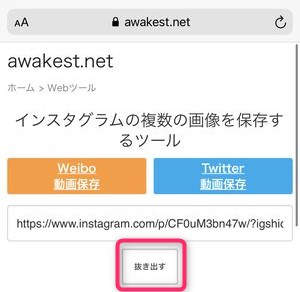
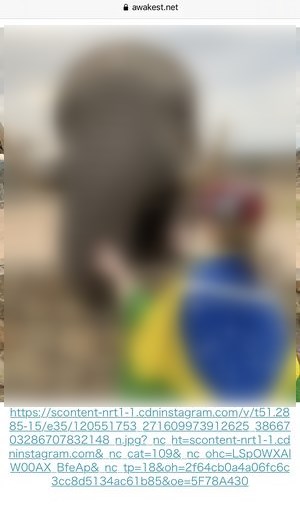
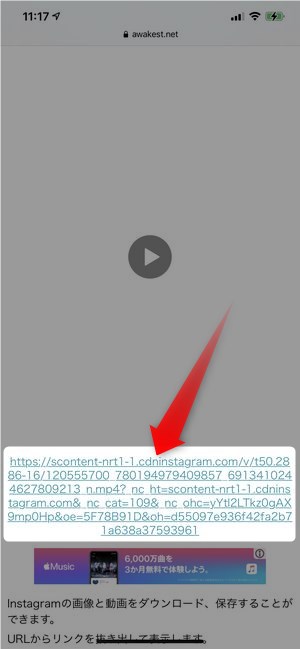
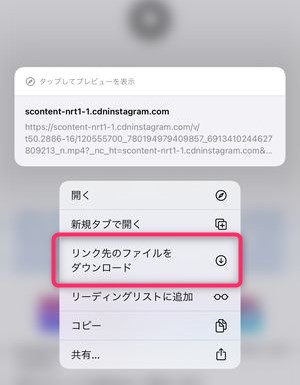
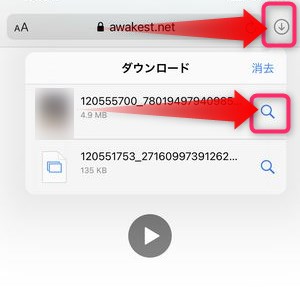
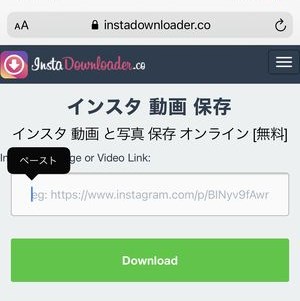
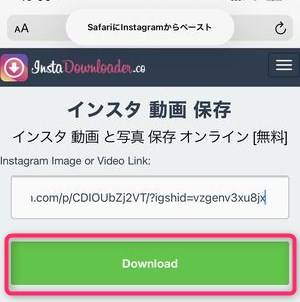

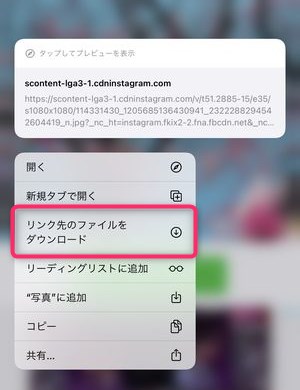
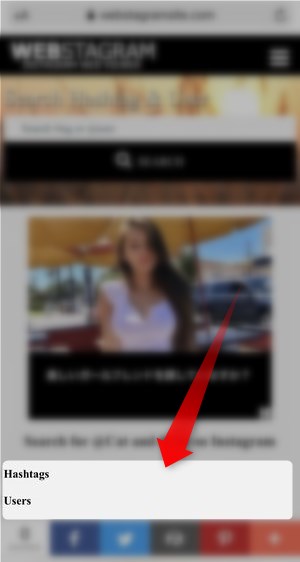
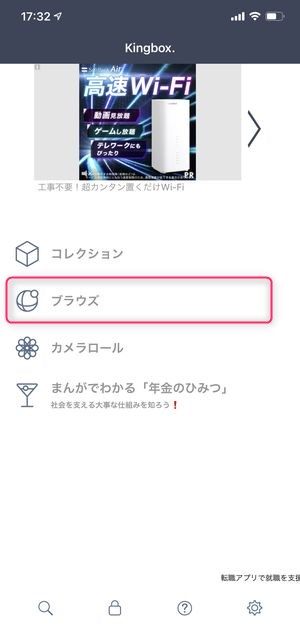
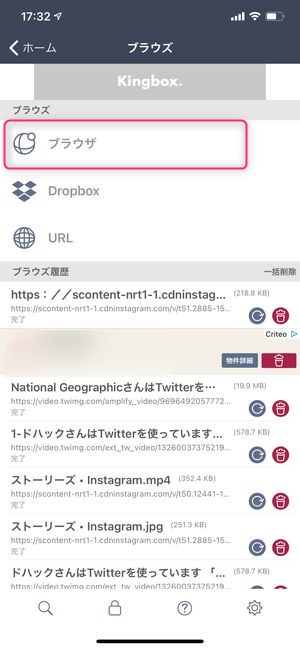

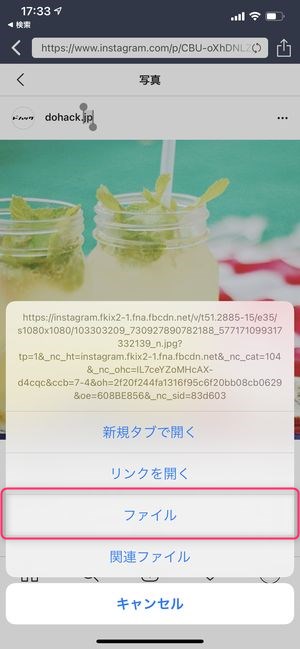
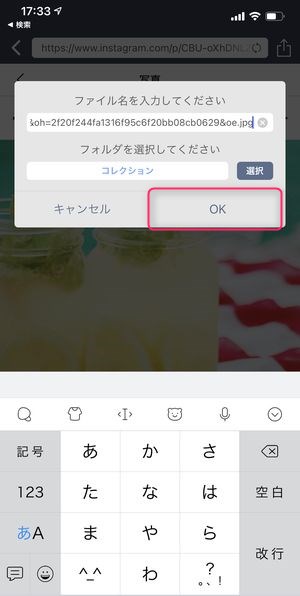
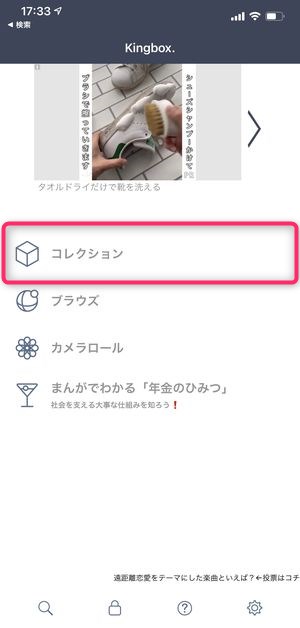
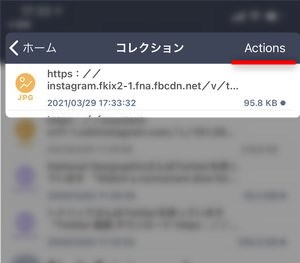
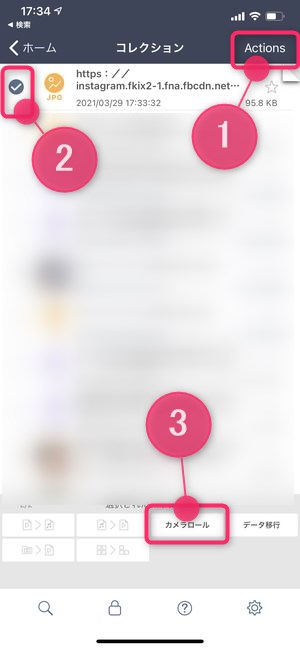
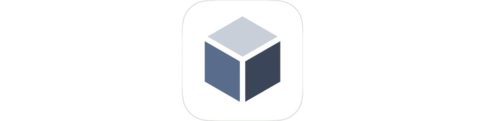


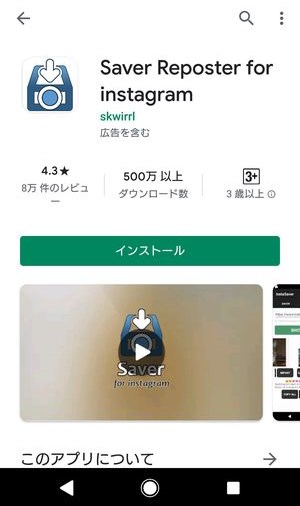
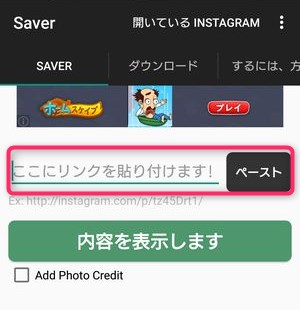
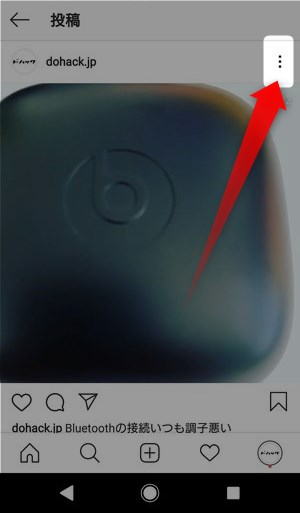
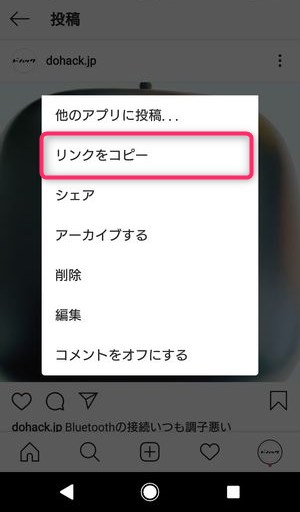
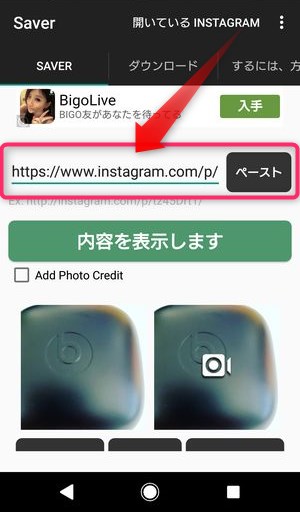
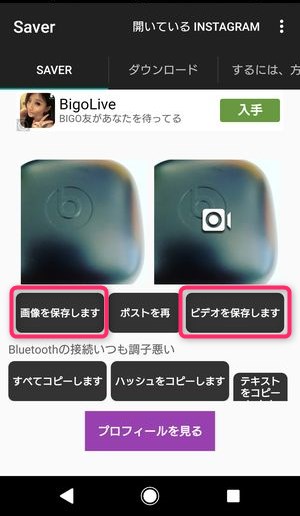

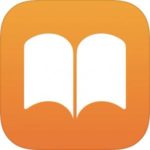

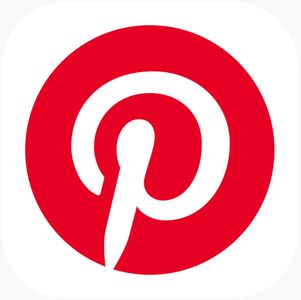

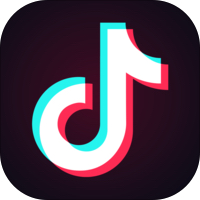



▼表示画面の右上に表示されている、…をタップします。
▼そうするとその投稿に対しての選択肢が表示されますのでリンクをコピーを選択します。
こうすることにより、目には見えませんが、「クリップボード」という場所にその投稿のウェブURLが保存されている状態ですので、
▼貼り付け可能な場所を長押ししてペーストを表示・タップすると、コピーした URL を貼り付けることができます。